Что такое OrCAD и для чего он используется. Какие основные модули входят в состав OrCAD. Как создать проект и провести моделирование схемы в OrCAD. На какие этапы делится процесс проектирования в OrCAD.
Обзор программного комплекса OrCAD
OrCAD — это профессиональный программный комплекс для автоматизированного проектирования электронных устройств. Он позволяет разрабатывать принципиальные электрические схемы, проводить моделирование и анализ работы схем, создавать печатные платы.
Основные модули, входящие в состав OrCAD:
- OrCAD Capture — редактор принципиальных схем
- PSpice A/D — система моделирования аналоговых и цифровых схем
- OrCAD PCB Editor — редактор печатных плат
- OrCAD Signal Explorer — анализатор целостности сигналов
Такой набор инструментов позволяет выполнить полный цикл проектирования электронного устройства — от создания принципиальной схемы до разработки печатной платы.
Создание проекта в OrCAD Capture
Процесс проектирования в OrCAD начинается с создания нового проекта в редакторе OrCAD Capture. Для этого необходимо выполнить следующие шаги:
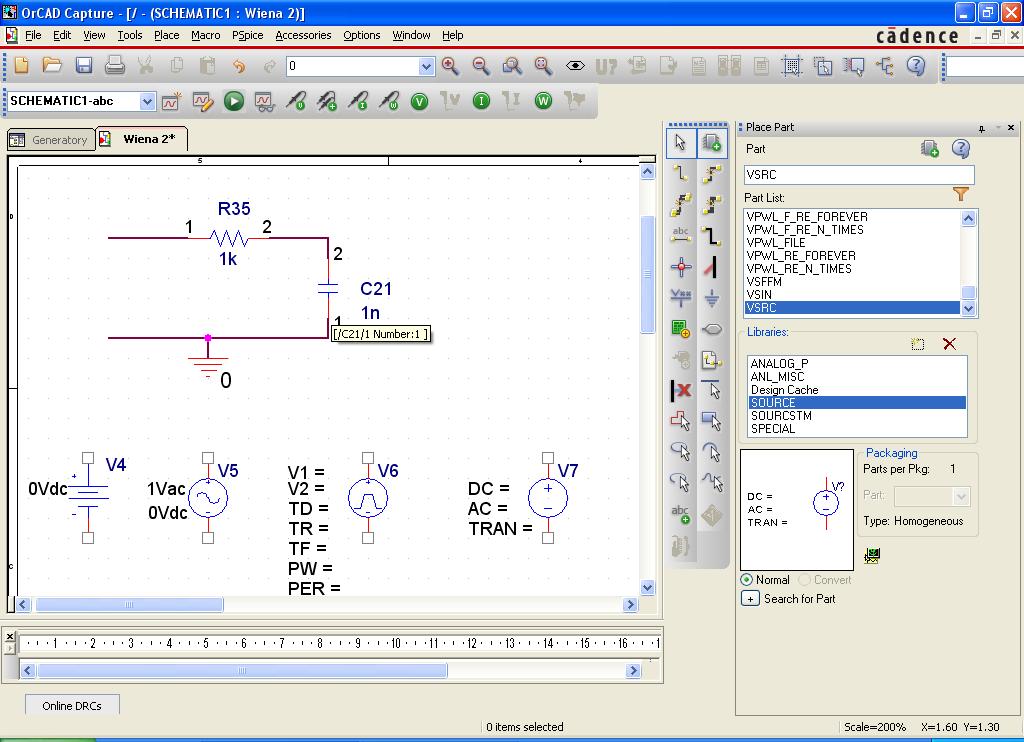
- Запустить OrCAD Capture
- Выбрать «File -> New -> Project»
- Указать имя проекта и его расположение
- Выбрать тип проекта «Analog or Mixed A/D»
- Нажать «OK» для создания проекта
После этого откроется пустой лист схемы, на котором можно размещать компоненты и соединять их проводниками.
Размещение компонентов на схеме
Для размещения компонентов на схеме в OrCAD Capture используется команда «Place -> Part» или кнопка на панели инструментов. При этом открывается окно выбора компонента из библиотеки.
Основные библиотеки компонентов OrCAD:
- analog.olb — базовые аналоговые компоненты (резисторы, конденсаторы и т.д.)
- source.olb — источники питания и сигналов
- opamp.olb — операционные усилители
- diode.olb — диоды
- transistor.olb — транзисторы
После выбора нужного компонента его можно разместить на схеме щелчком мыши. Затем компоненты соединяются проводниками с помощью инструмента «Place -> Wire».
Настройка моделирования схемы
Для проведения моделирования работы схемы в OrCAD необходимо выполнить следующие действия:
- Создать профиль моделирования (PSpice -> New Simulation Profile)
- Выбрать тип анализа (например, Transient — переходный процесс)
- Задать параметры моделирования (время анализа, шаг и т.д.)
- Установить маркеры для просмотра сигналов
- Запустить моделирование (PSpice -> Run)
После этого откроется окно PSpice A/D с результатами моделирования в виде графиков сигналов.
Основные этапы проектирования в OrCAD
Процесс проектирования электронного устройства в OrCAD можно условно разделить на следующие основные этапы:
- Создание принципиальной схемы в OrCAD Capture
- Моделирование и анализ работы схемы в PSpice A/D
- Разработка печатной платы в OrCAD PCB Editor
- Анализ целостности сигналов в OrCAD Signal Explorer
- Подготовка производственных файлов
Такая последовательность позволяет выполнить полный цикл проектирования — от идеи до готового изделия.
Преимущества использования OrCAD
OrCAD обладает рядом важных преимуществ для разработчиков электроники:
- Комплексное решение для всех этапов проектирования
- Мощные средства моделирования и анализа
- Большие библиотеки компонентов
- Высокая точность и надежность результатов
- Широкие возможности для совместной работы
- Интеграция с другими САПР
Благодаря этому OrCAD позволяет существенно сократить сроки разработки и повысить качество проектируемых устройств.

Особенности редактора OrCAD PCB Editor
OrCAD PCB Editor — это мощный редактор для разработки печатных плат. Он обладает следующими ключевыми возможностями:
- Поддержка многослойных плат (до 32 слоев)
- Автоматическая и интерактивная трассировка
- Проверка правил проектирования (DRC)
- 3D-просмотр платы
- Создание документации для производства
- Интеграция с OrCAD Capture
Это позволяет создавать сложные многослойные печатные платы с высокой плотностью компоновки.
Возможности анализа в OrCAD Signal Explorer
OrCAD Signal Explorer предоставляет широкие возможности для анализа целостности сигналов на печатной плате:
- Анализ перекрестных помех
- Анализ отражений сигналов
- Анализ задержек распространения
- Анализ импеданса линий передачи
- Анализ электромагнитной совместимости
Это позволяет выявить и устранить потенциальные проблемы с целостностью сигналов еще на этапе проектирования.
Ключевые особенности системы PSpice A/D
PSpice A/D — это мощная система моделирования аналоговых и цифровых схем, входящая в состав OrCAD. Ее основные возможности:
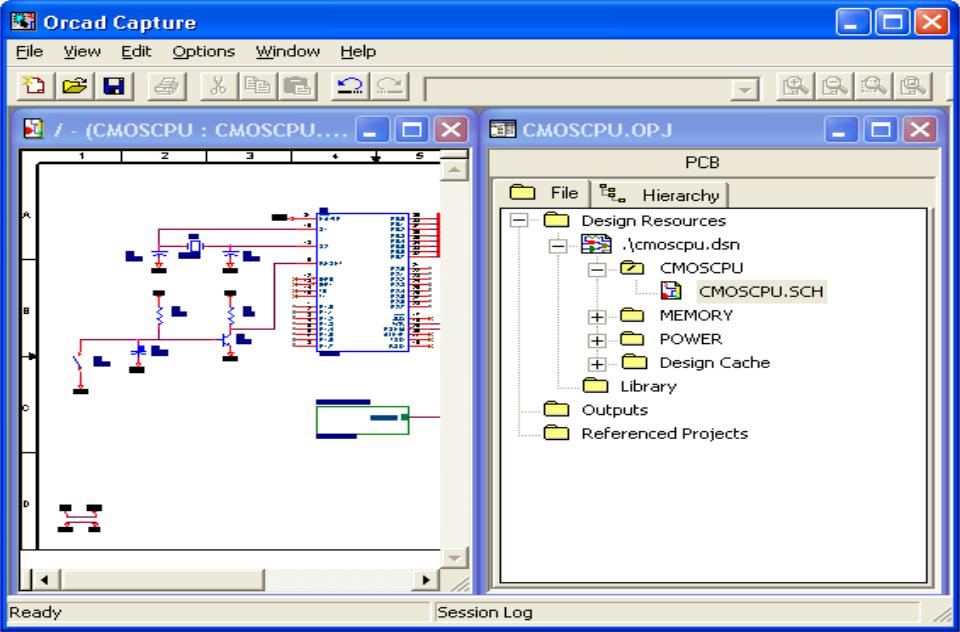
- Различные виды анализа (переходный процесс, АЧХ, ФЧХ и др.)
- Обширные библиотеки моделей компонентов
- Возможность создания собственных моделей
- Анализ наихудшего случая
- Анализ чувствительности
- Оптимизация параметров схемы
Это позволяет детально проанализировать работу схемы и оптимизировать ее параметры.
OrCAD – ПСБ Софт, Россия
Перейти к содержанию
Адрес электронной почты
Пароль
Фамилия Имя Отчество Компания/университет Адрес электронной почты Номер телефона Пароль Повторите пароль Поля обязательные для заполнения Я согласен с условиями обработки персональных данных Please leave this field empty. Адрес электронной почты Please leave this field empty.Список тегов:OrCAD
Фамилия Имя Отчество Компания/университет Адрес электронной почты Номер телефона ПродуктПоля обязательные для заполнения
Я согласен с условиями обработки персональных данных Please leave this field empty.Заказчикам предлагается два варианта конфигурации:
OrCAD PCB Designer Standard
САПР печатных плат базового уровня, содержащая схемный редактор Capture и редактор печатных плат OrCAD PCB Editor с базовым функционалом, включая расчет импеданса, работу с дифференциальными парами с учетом статической фазы по всей длине, физические правила и ограничения, 3D-редактор, и все необходимые функции импорта и экспорта для подготовки конструкторской документации.
OrCAD PCB Designer Professional
САПР продвинутого уровня. В дополнение к возможностям OrCAD PCB Designer Standard, содержит функции для создания матч-групп и выравнивания скоростных сигналов и шин DDR, авто-размножения повторяющихся фрагментов трассировки, динамический контроль фазы дифференциальных пар, и все необходимое для трассировки сложных скоростных печатных плат. Также в эту конфигурацию входит авто-трассировщик SPECCTRA и программа анализа целостности сигналов. По функционалу конфигурация OrCAD PCB Designer Professional очень близка к Allegro PCB Designer (без функции CIS). Имеется также конфигурация, добавляющая симулятор схем — OrCAD Professional with PSpice.
САПР OrCAD может быть расширена и усилена опциями, с ростом ваших потребностей и уровня сложности разработок. Также вы можете сделать апгрейд в более мощную лицензию Allegro PCB Designer, при сохранении полной совместимости ваших проектов и неизменности пользовательского графического интерфейса.
Для работы в среде проектирования OrCAD доступны следующие расширения:
- CIS опция.
- CIP опция.
- OrCAD Sigrity ERC.
Возможно упростить создание посадочных мест компонентов на печатной плате, используя OrCAD Library Builder.
Москва, Санкт-Петербург, Новосибирск, Екатеринбург, Казань, Нижний Новгород, Челябинск, Омск, Самара, Ростов-на-Дону, Уфа, Красноярск, Пермь, Воронеж, Волгоград
Демо-лицензия OrCAD Trial
Скачать и установить бесплатную демо-лицензию OrCAD на 30 дней
OrCAD Sigrity ERC
Электрический анализ на основе правил
OrCAD University Edition
Академические лицензии
Library builder
Мастер создания компонентов
CIP Option
Рдактирование данных в библиотеке компонентов
CIS Option
Работа с базой данных
OrCAD Capture
Схемный редактор
OrCAD Professional
Профессиональная САПР печатных плат на основе технологий Allegro
OrCAD Standard — оптимальная САПР печатных плат для небольших компаний
Схемный редактор + редактор топологии
Новогодняя акция на продукты Cadence
Подробнее
Новогодние скидки на CAM350 и BluePrint-PCB 2021!
Подробнее
Моделирование электронных схем в программном пакете OrCAD EE Designer для начинающих
Анатолий Сергеев
Данная статья предназначена для начинающих пользователей, которые впервые знакомятся с системой моделирования электронных схем OrCAD PSpice A/D.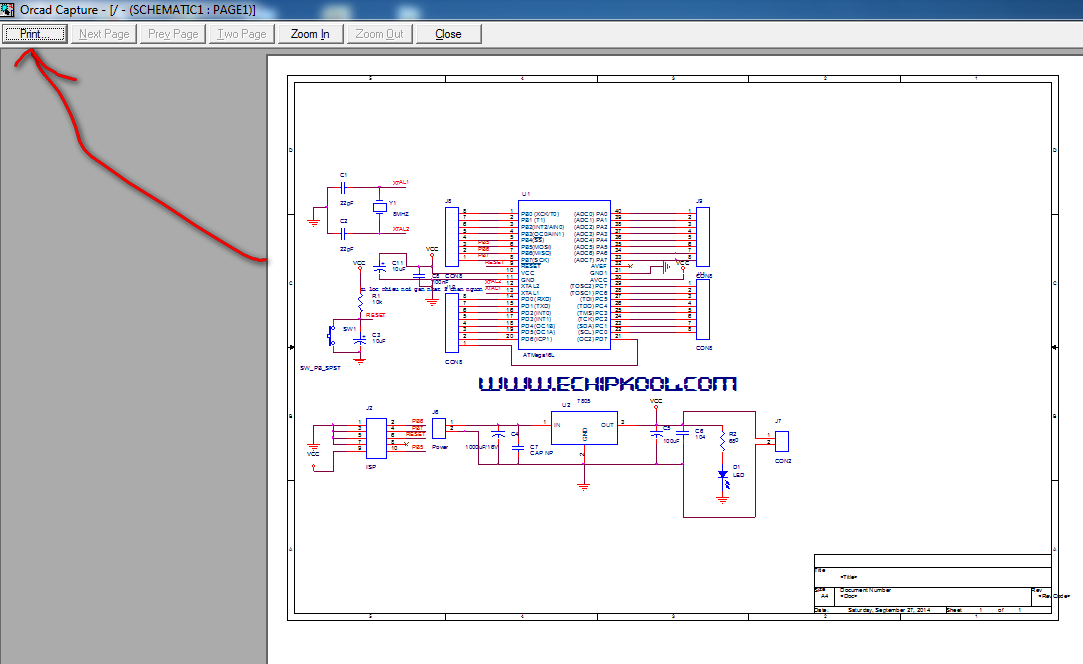
Основными модулями программного пакета OrCAD EE Designer являются схемотехнический редактор OrCAD Capture и редактор аналоговых и цифровых сигналов PSpice A/D. Помимо этого в состав PSpice A/D входят дополнительные приложения:
- PSpice Model Editor — инструмент для создания и редактирования PSpiceмоделей компонентов;
- Stimulus Editor — инструмент для создания источников сигналов;
- Simulation Manager — инструмент для управления потоками моделирования;
- Magnetic Parts Editor — инструмент для разработки индуктивных компонентов, таких как трансформаторы и дроссели.
Дополнительные приложения доступны через меню Пуск -> Все программы -> Cadence -> Release 16.6 -> PSpice Accessories.
Процесс моделирования от создания схемы до получения результатов можно условно поделить на несколько этапов, что наглядно демонстрирует рис. 1.
1.
Рис. 1. Основные этапы создания и моделирования проекта в OrCAD EE Designer
Каждый из перечисленных этапов подразделяется на несколько промежуточных. Перед подготовкой проекта необходимо удостовериться в том, что все необходимые для схемы компоненты имеются в наличии. В противном случае необходимо будет создать недостающие библиотеки при помощи OrCAD Capture и приложения Model Editor, входящего в состав PSpice. Наиболее правильный путь — это загрузить соответствующие библиотеки из Интернета с сайтов разработчиков компонентов или воспользоваться поисковой системой на сайте www.orcadcapturemarketplace.com. Библиотеки состоят из двух частей: символов компонентов в формате OLB и их PSpiceмоделей в формате LIB. После подготовки библиотек необходимо создать проект в
Новый проект можно создать при помощи стартовой страницы либо меню File -> New -> Project.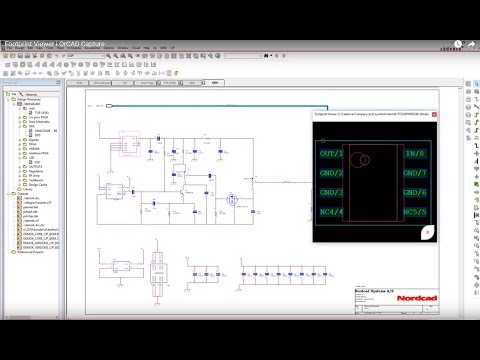 Стартовая страница появляется на экране только при наличии подключения к Интернету (рис. 2).
Стартовая страница появляется на экране только при наличии подключения к Интернету (рис. 2).
Рис. 2. Создание нового проекта со стартовой страницы в OrCAD Capture
При этом будет запущен мастер создания нового проекта. Моделирование поддерживают два типа проекта: Analog or Mixed A/D и PC Board Wizard. После выбора первого варианта необходимо указать наименование проекта в поле Name и его местоположение в поле Location. После нажатия кнопки ОК появляется окно, где можно выбрать две опции:
- Create based upon an existing project — создать проект на основе имеющихся шаблонов. В выпадающем списке можно выбрать один из 42 готовых для моделирования проектов. Все они располагаются в <директория_установки>\tools\capture\templates\pspice. Сюда можно добавить собственный проект — он также появится в выпадающем списке при создании нового проекта. Обратите внимание на название шаблонов.
 Например, simple.opj или empty.opj — это простые проекты с одним схемным листом, но уже с подключенными базовыми библиотеками компонентов c PSpiceмоделями. Шаблоны, начинающиеся со слова hierarchical, — это иерархические проекты с двумя подсхемами с одним листом в каждой. Проекты типа empty_aa, simple_aa,hierarchical_aa и т.д. — это проекты с предустановленными библиотеками компонентов, пригодными для проведения дополнительных видов анализа — Advanced Analysis. К шаблонам с окончанием all_libs подключены все библиотеки выбранного типа.
Например, simple.opj или empty.opj — это простые проекты с одним схемным листом, но уже с подключенными базовыми библиотеками компонентов c PSpiceмоделями. Шаблоны, начинающиеся со слова hierarchical, — это иерархические проекты с двумя подсхемами с одним листом в каждой. Проекты типа empty_aa, simple_aa,hierarchical_aa и т.д. — это проекты с предустановленными библиотеками компонентов, пригодными для проведения дополнительных видов анализа — Advanced Analysis. К шаблонам с окончанием all_libs подключены все библиотеки выбранного типа.
OrCAD EE Designerпоставляется с двумя типами библиотек в формате OLB для схемотехнического редактора OrCAD Capture и в формате PSpice A/D для системы моделирования — LIB. В <директория_установки>\tools\capture\library находятся библиотеки OLB, к которым не подключены PSpiceмодели, — они больше подходят для проектирования печатных плат. В <директория_установки>\tools\capture\library\pspice находятся библиотеки компонентов OLB, к которым подключены PSpiceмодели LIB — они подходят как для моделирования схемы, так и для проектирования печатных плат. Если вы изначально создавали проект типа Analog or Mixed A/D, то при размещении компонентов по команде Place -> Part к поиску будут подключены библиотеки из директории PSpice. В моделировании участвуют только те компоненты, к которым подключены соответствующие PSpiceмодели. По умолчанию все библиотеки PSpiceмоделей располагаются в директории <директория_установки>\tools\pspice\library.
В <директория_установки>\tools\capture\library\pspice находятся библиотеки компонентов OLB, к которым подключены PSpiceмодели LIB — они подходят как для моделирования схемы, так и для проектирования печатных плат. Если вы изначально создавали проект типа Analog or Mixed A/D, то при размещении компонентов по команде Place -> Part к поиску будут подключены библиотеки из директории PSpice. В моделировании участвуют только те компоненты, к которым подключены соответствующие PSpiceмодели. По умолчанию все библиотеки PSpiceмоделей располагаются в директории <директория_установки>\tools\pspice\library.
Рис. 3. Создание профиля и запуск моделирования через панель инструментов в OrCAD Capture
Для размещения компонентов в OrCAD Capture используется меню Place -> Part. Наиболее часто используемыми являются библиотека analog.olb (содержится набор базовых пассивных компонентов) и библиотека source.olb (содержатся источники питания и сигналов). Начиная с версии OrCAD Capture 16.6 появилась возможность размещать на схеме наиболее часто используемые при моделировании компоненты с помощью специального меню Place -> PSpice Component. Это меню избавит вас от долгого поиска пассивных и дискретных компонентов, а также источников цифровых и аналоговых сигналов. Также учитывайте тот факт, что положительным считается ток, протекающий от первого вывода ко второму выводу резистора или конденсатора. Если ток течет из второго в первый вывод, то значение тока войдет в отчет со знаком минус. Порт заземления устанавливается по команде Place -> Ground. Используйте символ 0 из библиотеки source.olb.
Наиболее часто используемыми являются библиотека analog.olb (содержится набор базовых пассивных компонентов) и библиотека source.olb (содержатся источники питания и сигналов). Начиная с версии OrCAD Capture 16.6 появилась возможность размещать на схеме наиболее часто используемые при моделировании компоненты с помощью специального меню Place -> PSpice Component. Это меню избавит вас от долгого поиска пассивных и дискретных компонентов, а также источников цифровых и аналоговых сигналов. Также учитывайте тот факт, что положительным считается ток, протекающий от первого вывода ко второму выводу резистора или конденсатора. Если ток течет из второго в первый вывод, то значение тока войдет в отчет со знаком минус. Порт заземления устанавливается по команде Place -> Ground. Используйте символ 0 из библиотеки source.olb.
Существует несколько способов электрически соединить компоненты в OrCAD Capture:
- Place -> Wire (клавиша W или кнопка на панели инструментов ) — рисование цепи.
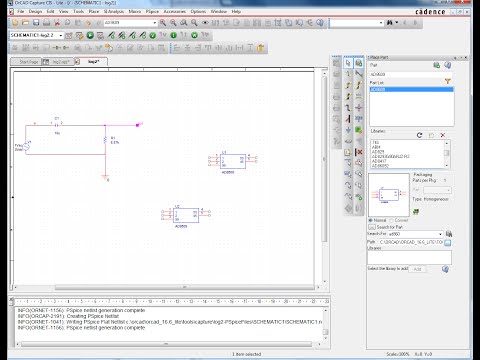 При этом необходимо проложить каждый сегмент цепи вручную;
При этом необходимо проложить каждый сегмент цепи вручную; - Place -> Auto Wire -> Two Points (кнопка ) — соединение по двум точкам. Достаточно выбрать два вывода, и цепь будет размещена автоматически;
- Place -> Auto Wire -> Multiple Points (кнопка ) — соединение нескольких точек. При выборе данной команды необходимо последовательно указать несколько точек (выводов) для соединения и нажать ПКМ -> Connect;
- можно выбрать только выводы, которые необходимо соединить ЛКМ и нажать ПКМ -> Connect.
Когда схема создана, наступает этап подготовки профиля моделирования — то есть задания на моделирование, которое содержит:
- команды и опции моделирования;
- подключаемые файлы — как правило, это схемные каскады, которые дополнительно входят в список цепей на моделирование;
- библиотеки — стандартные и дополнительные, необходимые для моделирования;
- файлы источников сигналов — дополнительные описания входных воздействий для схем, созданные в приложении Stimulus Editor, которое входит в состав PSpice A/D;
- настройки виртуального осциллографа Probe — здесь указываются параметры вывода на экран результатов моделирования в виде осциллограмм и графиков.
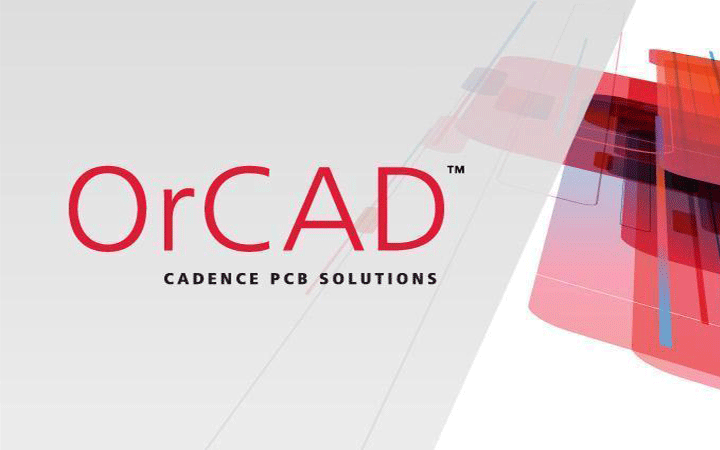
Профиль моделирования может быть создан с помощью кнопки или меню PSpice -> New Simulation Profile (рис. 3). Отредактировать текущий профиль моделирования можно с помощью кнопки или меню PSpice -> Edit Simulation Profile. Далее указывается имя профиля. Отметим, что одна и та же схема может иметь несколько профилей с разными видами анализа.
В окне Simulations Settings на вкладке General можно задать имя профилю моделирования, указать директории для выходного файла (Output File) и файла данных (DATфайл). В секции Notes можно оставить свой комментарий к профилю моделирования.
Вкладка Analysis позволяет выбрать один из четырех основных видов анализа:
- Time Domain (Transient) — переходный процесс во временной области;
- DC Sweep — по постоянному току с вариацией параметров;
- AC Sweep — по переменному току с вариацией параметров;
- Bias Point — по постоянному току в точке смещения.

Все эти базовые виды анализа могут быть расширены одним или несколькими дополнительными видами анализов, например параметрическим, температурным или МонтеКарло. Дополнительные виды анализа могут быть выбраны в окне опций, которое располагается под выпадающим списком основных видов анализа (рис. 4).
Рис. 4. Выбор вида анализа в настройках профиля моделирования
На вкладке Configuration Files к профилю моделирования в секции Category можно подключить файлы источников сигналов (Stimulus), библиотеки (Library) или дополнительные файлы (Include). Каждый из этих файлов подключается на трех уровнях:
- глобальном (Add as Global) — распространяется на все проекты;
- локальном (Add to Design) — распространяется только на текущий проект;
- профиле (Add to Profile) — распространяется только на текущий профиль моделирования.
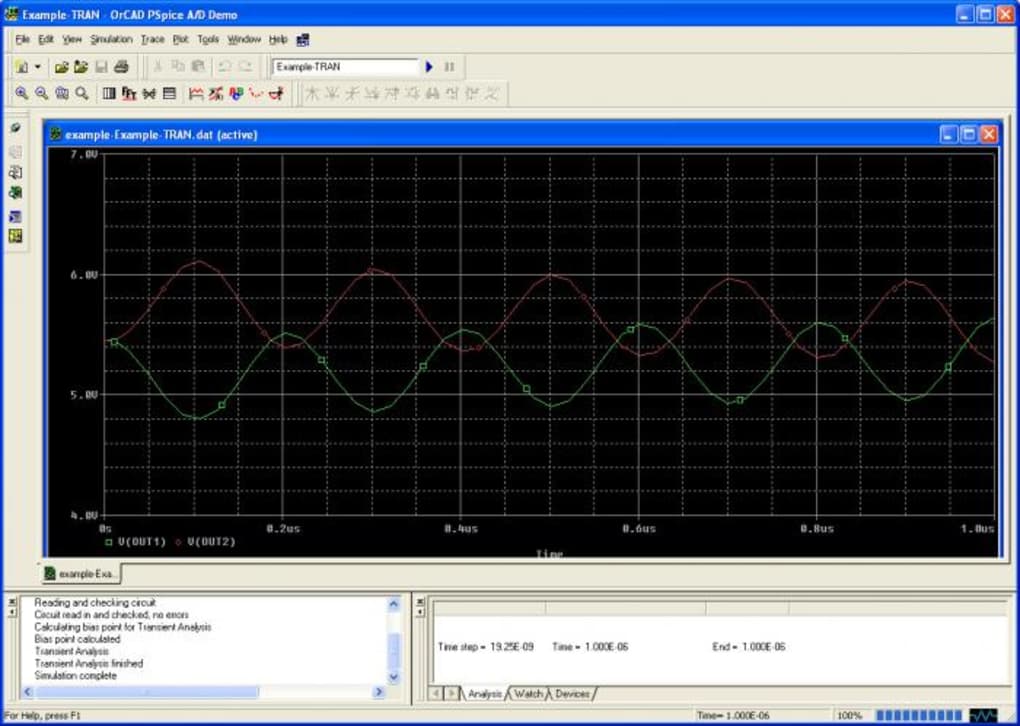
Перед глобальными файлами стоит индикатор —
Основной библиотекой для PSpice A/D является Nom.lib, автоматически подключаемая как глобальная при первой установке программы. Она представляет собой простой текстовый файл, который можно отредактировать стандартными текстовыми редакторами Windows. Nom.lib, содержит список всех библиотек PSpice A/D, и при моделировании программа сначала просматривает этот список, чтобы подключить нужную библиотеку.
На вкладке Options есть три категории настроек:
- Аналоговое моделирование (Analog Simulations) — здесь указываются важнейшие параметры точности моделирования, влияющие на сходимость результатов (проблема конвергенции). Кроме того, можно настроить такие инструменты, как автоконвергенция (AutoConverge), количество вычислительных потоков (Number of Threads), зависящее от количества ядер в центральном процессоре, и многое другое;
- Цифровое моделирование (Gatelevel Simulation) — здесь устанавливается режим временных задержек в цифровых схемах, начальное состояние триггеров, уровень входавыхода для аналогоцифровых интерфейсов и т.
 д.;
д.; - Выходной файл (Output File) — все результаты расчетов при моделировании записываются в специальный выходной текстовый файл. Эта категория настроек позволяет управлять его содержанием. Например, по умолчанию в выходной файл записываются напряжения во всех цепях схемы (Bias point node voltages).
На вкладке Data Collection указывается объем информации, которая записывается в специальный файл данных с расширением DAT, который, в свою очередь, служит основным источником данных для отображения графиков в окне Probe. Вы можете ограничить объем этих данных, чтобы снизить размер DATфайла и ускорить моделирование. Опция Probe Data позволяет установить 64битную точность данных вместо 32битной. Более высокая 64битная точность позволяет записывать данные по сигналам с большим разрешением. Например, при наложении амплитуд с разным значением напряжений может возникать эффект пилообразных искажений.
На вкладке Probe Window устанавливаются параметры отображения осциллограмм в окне Probe. Опция Display Probe window включает отображение осциллограмм во время расчетов или после них. В секции Show можно указать, какие графики выводить на экран — только для цепей, куда установлены маркеры, согласно предыдущим настройкам графиков, или не выводить совсем.
Перед запуском моделирования необходимо убедиться, что:
- ко всем компонентам на схеме подключены свои PSpiceмодели;
- к схеме подключен порт заземления;
- все компоненты пронумерованы;
- на схеме отсутствуют разрывы.
Дополнительным, но необязательным этапом подготовки проекта к моделированию может быть установка контрольных маркеров (щупов) на схему. Маркеры необходимы для вывода осциллограмм (графиков) для узлов схемы, где они установлены. Для различных вариантов анализа доступен базовый набор маркеров:
- уровень напряжения — ;
- дифференциальное напряжение по двум точками схемы — ;
- ток на выводах элементов (данный маркер недоступен для элементов в виде подсхем) — ;
- рассеиваемая мощность на элементах — ;
Дополнительные маркеры из меню PSpice -> Markers -> Advanced позволяют увидеть реальную и мнимую часть токов и напряжений, а также уровень магнитуды, фазу и групповую задержку. Данные маркеры доступны для варианта анализа AC Sweep (по переменному току с вариацией параметров). Через меню PSpice -> Markers -> Plot Window Templates можно устанавливать на схему специальный тип маркеров, позволяющий выводить на экран окно графика с заранее предустановленным шаблоном расчетов, например, комплексной проводимости, комплексного сопротивления, коэффициента усиления по току, графиками Боде и т.д.
Данные маркеры доступны для варианта анализа AC Sweep (по переменному току с вариацией параметров). Через меню PSpice -> Markers -> Plot Window Templates можно устанавливать на схему специальный тип маркеров, позволяющий выводить на экран окно графика с заранее предустановленным шаблоном расчетов, например, комплексной проводимости, комплексного сопротивления, коэффициента усиления по току, графиками Боде и т.д.
Запуск моделирования осуществляется с помощью кнопки панели инструментов, меню PSpice -> Run или клавиши F11. После этого на экране возникает окно редактора сигналов PSpice A/D с виртуальным осциллографом Probe. Если на схеме были установлены маркеры, то соотвествующие им осциллограммы мгновенно отобразятся в PSpice A/D. В противном случае вам следует самостоятельно добавить их на экран с помощью меню Trace -> Add Trace в PSpice A/D или клавиши Insert (рис. 5). При добавлении трасс на график можно воспользоваться мощными средствами обработки данных с помощью операторов и функций, математических выражений, макросов, шаблонов графиков. Для этого достаточно выбрать функцию в правом списке и параметр — в левом. В строке Trace Expression появится расчетное выражение, которое также можно редактировать вручную.
5). При добавлении трасс на график можно воспользоваться мощными средствами обработки данных с помощью операторов и функций, математических выражений, макросов, шаблонов графиков. Для этого достаточно выбрать функцию в правом списке и параметр — в левом. В строке Trace Expression появится расчетное выражение, которое также можно редактировать вручную.
Теперь возможно отобразить несколько графиков в одном окне Probe. Для этого нужно перейти в меню Plot -> Add Plot to Window (рис. 6). При этом на экране появится пустой график, который можно заполнить различными трассами. Активный график отмечен знаком слева внизу у вертикальной оси. Переключение между графиками осуществляется с помощью ЛКМ. Чтобы перенести трассу с одного графика на другой, необходимо скопировать ее подпись в буфер обмена (Ctrl+C) и вставить (Ctrl+V) на активный график. Также не забывайте о команде выреза графика с копированием его в буфер — Ctrl+X.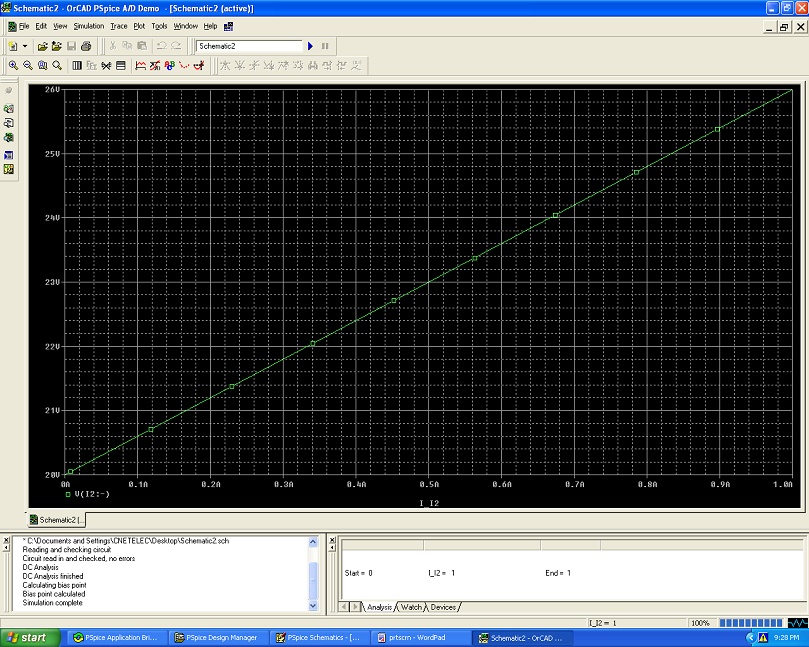 Можно создать и новое окно с графиком через меню Window -> New Window.
Можно создать и новое окно с графиком через меню Window -> New Window.
Рис. 5 Выбор трассы для вывода на экран в окне Trace → Add Trace или Trace → Evaluate Measurement
Рис. 6. Вывод нескольких графиков в одном окне Probe (PSpice A/D)
Для настройки фона рабочей области PSpice A/D и сетки графиков с подписями используется меню Tools -> Options, вкладка Color Settings.
Часто возникает необходимость показать на одном графике несколько кривых в разном масштабе. Например, это могут быть токи и напряжения. Можно добавить на один график до трех осей Y (рис. 7). Для вставки дополнительной оси Y можно воспользоваться горячими клавишами Ctrl+Y или меню Plot -> Add Y Axis. При этом новая ось Y станет активной. Активная ось отмечается знаком слева внизу. Единицы измерения и цена деления для оси выбирается в тот момент, когда на график помещается новая кривая.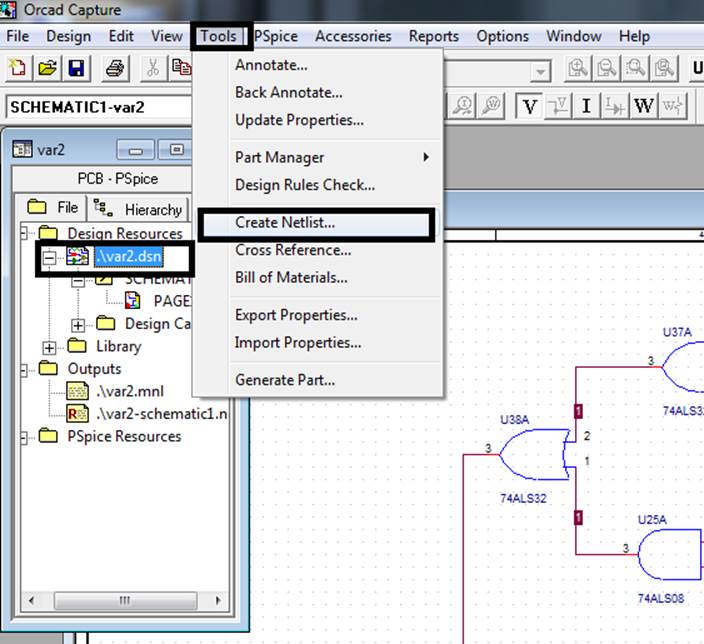
Рис. 7. Дополнительные оси Y на графике в Probe
При нажатии на любую из осей Y откроется окно настроек данной оси. Это окно также можно вызвать при помощи меню Plot -> Axis Settings, вкладка Y Axis. Здесь присутствуют следующие настройки:
- Data Range — диапазон данных: автоматический или заданный пользователем;
- Scale — масштаб;
- Y Axis Number — номер оси, для которой вносятся изменения;
- Axis Position — положение оси: справа или слева от графика;
- Axis Title — подпись (заглавие) оси.
Расчетные данные и графики, полученные в PSpice A/D, можно скопировать в любой текстовый или табличный редактор. Для копирования всех значений точек на трассе графика в окне Probe необходимо сделать следующее:
- Открыть требуемый график.

- Каждая трасса на графике снабжена подписью (легендой), расположенной строго под осью X. При помощи кнопки ЛКМ следует выбрать нужную подпись. Для выбора нескольких — зажать клавишу Shift.
- Скопировать подпись в буфер обмена при помощи Ctrl+C.
- Открыть текстовый редактор и вставить данные из буфера обмена. На экране появятся значения для каждой точки трассы.
Для копирования графиков нужно сделать следующее:
- В PSpice A/D выбрать меню Window -> Copy to Clipboard.
- В появившемся окне Color Filter поставить опцию Make window and plot transparent (Сделать окно и график прозрачными).
- Выбрать цветовую схему для графика и сетки в секции Foreground.
- Скопировать изображение в текстовый или графический редактор.
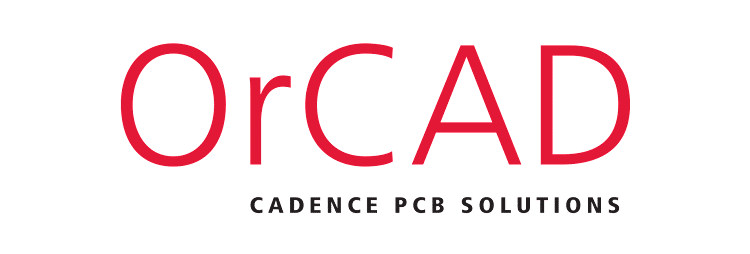
Результаты любого анализа также выводятся в виде выходного текстового файла. Его можно открыть через OrCAD Capture, меню PSpice -> View Output File, а также через PSpice A/D при помощи меню View -> Output File или кнопки на панели инструментов. Для удобства чтения при просмотре выходного файла через PSpice A/D все текстовые группы, такие как числа, комментарии, выражения, операторы и ключевые слова, выделены разными цветами. Поменять текущую цветовую схему можно через специальный файл SpiceSyntax.INI. Данный файл располагается в <директория_установки>\tools\pspice.
Напряжения в цепях, токи на выводах компонентов и мощность, рассеиваемая на компонентах, отображаются непосредственно на схеме в OrCAD Capture. Для этого достаточно зайти в меню PSpice -> Bias Point -> Enable или воспользоваться панелью инструментов .
В настоящей статье был дан краткий обзор основных этапов подготовки проекта к моделированию в OrCAD Capture и получению результатов в PSpice A/D.
Литература
- OrCAD Capture User Guide. Product Version 16.6, October 2012.
- PSpice User Guide. Product Version 16.6, October 2012.
САПР и графика 9`2013
- Оркада
- orcad ee designer
- capture
- pspice
- a/d
- model
- editor
- ?stimulus
- manager
- ?magnetic
- parts
Оркейд Беханг Казаманс | Behang Orcade 70980343 – Selected Wallpapers
Meteen naar de contentHulp nodig? Wij helpen je graag! 0852222080 из [email protected]
✓ Бесплатная версия
Работа в NL/BE✓ Образцы
Лучшие образцы Eenvoudig✓ Выставочный зал
Deskundig en личные советыБесплатная версия NL/BE
Маррон Глейс
Селадон
Перле
Окра
Слоновая кость
Табак
Шоколад
Серо-коричневый
морской
Артикул: 70980343
Клеур
Бестелеенхайд
Счетчик (М1) Образец
Kies een optieMarron Glace / Meter (M1)Marron Glace / SampleCeladon / Meter (M1)Celadon / SamplePerle / Meter (M1)Perle / SampleOcre / Meter (M1)Ocre / SampleIvoire / Meter (M1)Ivoire / SampleTabac / Meter (M1) Tabac / SampleChocolat / Meter (M1)Chocolat / SampleTaupe / Meter (M1)Taupe / SampleMarine / Meter (M1)Marine / SampleАнталь
Минус Плюс
Оркейд — Маррон Глейс / Метр (M1) находится в бестселлере en wordt verzonden zodra het weer op voorraad is
Бесплатный перевод в NL/BE + 14 дней Информации и личных рекомендаций + Демонстрационный зал
Бесхрижвинг
Orcade принадлежит Казамансу. Это должно быть сделано с использованием текстиля и аутентичности. Een waanzinnig sfeervol luxe behang vol warmte. Behang uit de Feroe collection van Casamance.
Это должно быть сделано с использованием текстиля и аутентичности. Een waanzinnig sfeervol luxe behang vol warmte. Behang uit de Feroe collection van Casamance.
Характеристики продукта
Продукт | Фургон Orcade Casamance
Левертейд | 3 to 6 werkdagen
Geprijsd | на м1
Минимальное имя |
Ленгте | На один метр пробега (м1)
Breedte | 139 см
Патрон | 77 см
Подложка | Нетканый материал
Информационная справка |
Материалы |
Образец фургона Orcade
Wil je een образец фургона Thuis Ontvangen Orcade ?
Образцы Levertijd Casamance 5 to 15 workdagen
€ 3 | сталь Казаманс
+/- формат А6 до А5
Калькулятор Behang
Предложение по установке
Alles bekijken
СсылкиRechtsafSnelle blik
СсылкиRechtsafSnelle blik
СсылкиRechtsafSnelle blik
СсылкиRechtsafSnelle blik
СсылкиRechtsafSnelle blik
СсылкиRechtsafSnelle blik
СсылкиRechtsafSnelle blik
СсылкиRechtsafSnelle blik
СсылкиRechtsafSnelle blik
СсылкиRechtsafSnelle blik
СсылкиRechtsafSnelle blik
СсылкиRechtsafSnelle blik
СсылкиRechtsafSnelle blik
СсылкиRechtsafСнелле блик
СсылкиRechtsafSnelle blik
СсылкиRechtsafSnelle blik
СсылкиRechtsafSnelle blik
СсылкиRechtsafSnelle blik
СсылкиRechtsafSnelle blik
LinksRechtsafSnelle blik
Deskundig & personal advies
Heb je advies nodig? Wij helpen je graag
Ним контакт встретился оп! +31(0)852222080 электронной почты! contact@selectedwallpapers. com
com
Ответить на часто задаваемые вопросы для antwoorden op de meest gestelde vragen
Бесплатная версия NL/BE
Демонстрационный зал (офис)
14 дней беденктийд
Deskundig советует
Круглый стол Orcade из массива красного дерева и золотой краски для продажи на 1stDibs из массива дерева
Стол Artistica, расписанный вручную из лакированного массива дерева
Стол Maestra, расписанный вручную из лакированного массива дерева
Стол Creatis, расписанный вручную из лакированного массива дерева
Круглый стол Mid Century Brutalist из цельного дерева
1 из 8
17 509,43 $ за шт.
состав. Каркас основания и столешницы окрашен вручную в высоком качестве.
золотая краска. С вручную лакированным верхом.
-
Размеры:
Высота: 29,53 дюйма (75 см) Диаметр: 63 дюйма (160 см)0003
-
Место происхождения:
Англия
- .
-
Расчетное время производства:
Доступно сейчас
-
Состояние:
-
Местонахождение продавца:
Париж, Франция
-
Справочный номер:
Продавец: Round Table 119-Orcade1stDibs: LU142829871383
Просмотреть счет-фактуру
Доставка и возврат
1stDibs Защита покупателя Гарантируется, что ваш товар не соответствует описанию, и мы прибудем с ним не так, как описано, и мы доставим товар
9 продавец, чтобы сделать это правильно. Узнать большеО продавце
Расположен в Париже, Франция
Платиновый продавец
Эти проверенные экспертами продавцы являются самыми опытными продавцами 1stDibs и имеют самые высокие оценки наших клиентов.
Установлен в 2015 году
1stdibs Seller с 2015 года
1 074 Продажи на 1STDIBS
Типичное время отклика: 1 час
Подробнее из этого Sellerview All
-
Artistica Table Painted Painted Lacquered Lakqued Lakqued
Speartpen Paris,
,
Artistica Table Painted Painted Lacqued Lakqued
. FR
Стол Artistica с ручной росписью и лаком верх из цельного дерева. Базовая структура в полированном зеркале из нержавеющей стали или из твердой бронзы. Доступно в : Д 200 x Г 100 x В 75 см, цена…
Категория
21-й век и современные французские таблицы
Материалы
Бронза, нержавеющая сталь
Artistica Стол. в Париже, Франция
Стол Maestra с ручной росписью и лаком верх из цельного дерева. Базовая структура в полированном зеркале из нержавеющей стали или из твердой бронзы.
 Доступно в:
Ø 150 x В 75см, цена: 17900,00€
…
Доступно в:
Ø 150 x В 75см, цена: 17900,00€
… Категория
21-й век и современные итальянские таблицы
Материалы
Бронза, нержавеющая сталь
Маэстры Стол.
Находится в Париже, FR
Стол Creatis с ручной росписью и лаком верх из цельного дерева. Базовая структура в полированном зеркале из нержавеющей стали или из твердой бронзы. Доступно в : Д 200 x Г 100 x В 75см, цена: 1…
Категория
21-й век и современные итальянские таблицы
Материалы
Бронза, нержавеющая сталь
ТАБЛИЧЕСКА в Париже, Франция
Обеденный стол из дуба и железного квадрата из натурального массива дуба и с лакированным железом. Основание изготовлено из дубового бруса и изготовлено из лакированное железо. Дуб, обработанный натуральной сосновой…
Категория
21 -й век и современные итальянские столы с обеденной комнатой
Материалы
Железное
Столовый столовой из дубового и железного квадрата в твердом дубе
$ 17,509 / Item
-
Eva Table Bronze Bronze Bronze Bronze Bronze Bronze Bronze Bronze и Solid Abony
9 -
Eva Table Bronze и Solid Abony Abony
9235Eva Table Bronze и Solid Abony
99235EVA.
 Расположен в Париже, FR
Расположен в Париже, FR Круглый стол Eva с основанием из полированной бронзы. и верх из твердого черного дерева. Также доступен с полированной алюминий и натуральная кожа. Размеры: Ø150 x В 75см, цена: 20900,00€. Ø170см, цена: 2…
Category
21st Century and Contemporary Italian Tables
Materials
Bronze
Eva Round Table Bronze and Solid Ebony Top
$23,015
-
Film Roll Kauri Dining Table in Solid Kauri Wood
Located in Paris, FR
Рулон пленки для обеденного стола каури с железным основанием кованый как рулон пленки и с цельным каури деревянная верхняя часть с высококачественной смолой. Исключительный кусок.
Категория
21 -й век и современные итальянские столы с обеденной комнатой
Материалы
Железное
Пленка Каури обеденный стол в сплошной деревянной Вествуд, Нью-Джерси
Середина века Круглый обеденный стол из беленого ореха в современном стиле с лучеобразной фигурной столешницей и фартуком из шпона ореха, над основанием постамента саблевидной ножки необычной формы с латунными верхними ножками CAP.
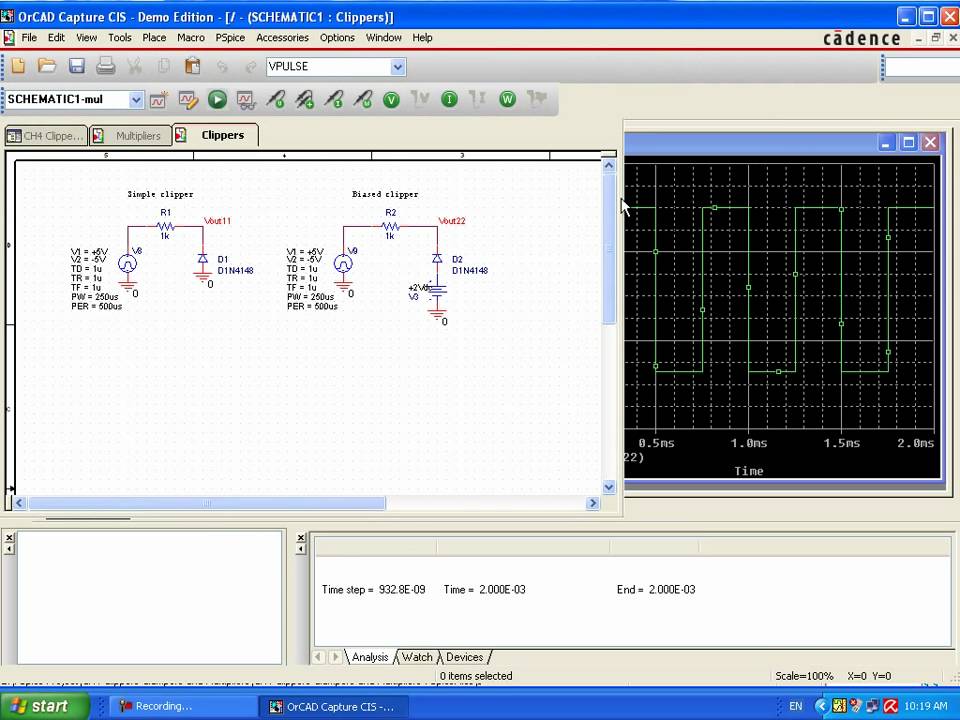 …
… Категория
21-й век и современная вьетнамская столовая середина века …
Материалы
Walnut
, FR
Круглый стол из синей керамики с Синяя керамическая основа ручной работы. Вершина в сплаве алюминия. Доступно в: Диаметр 160 х высота 74 см, цена: 10900,00€. Диаметр 130 х высота 74 см, цена:…
Category
21st Century and Contemporary Italian Tables
Materials
Aluminum
Blue Ceramic Round Table
$12,003 / item
-
Aldo Tura Unique Ivory Lacquered Goatskin Center or Dining Table, Italy, 1970s
By Aldo Tura
Расположен в Нью-Йорке, штат Нью-Йорк
Aldo Tura, изысканный уникальный обеденный или центральный стол из лакированной козьей кожи или пергамента с круглой столешницей, опирающейся на четыре изогнутые ножки, которые встречаются на круглом центральном основании, Itay, 1970-е годы.
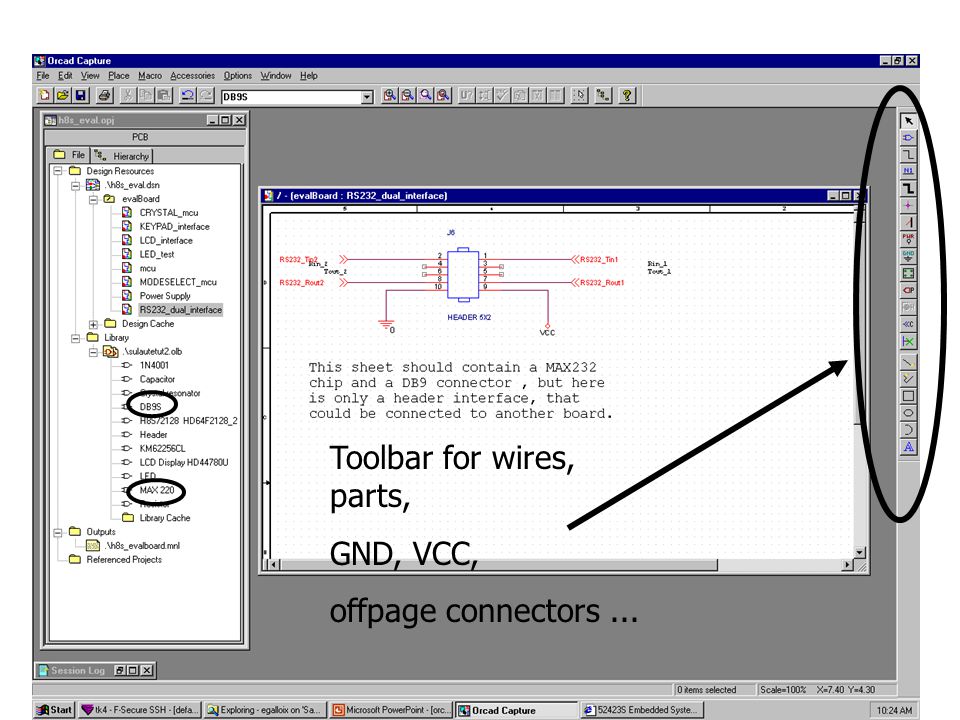 This e…
This e… Category
Vintage 1970s Italian Mid-Century Modern Dining Room Tables
Materials
Wood, Parchment Paper
Aldo Tura Unique Ivory Lacquered Goatskin Center or Dining Table, Italy, 1970s
$24,000
-
Обеденный круглый стол Giorgio Collection Ebony Macassar с глянцевой отделкой
By Giorgio Collection
Расположен в Нью-Йорке, штат Нью-Йорк глянцевый полиэстер. Детали из матовой и хромированной нержавеющей стали на ножках стола. Размер: диаметр…
Категория
21 -й век и современные европейские наборы столовой в ар -деко
Материалы
Chrome
Giorgio Collection Столовый круглый стол.
By Maison Jansen
Расположен в Хьюстоне, Техас
Обеденный стол из стали и латуни от Maison Jansen. Имеет капитолий в коринфском стиле с рифлеными колоннами на каждом углу, поддерживающими вершину с позолоченными французскими розетками.
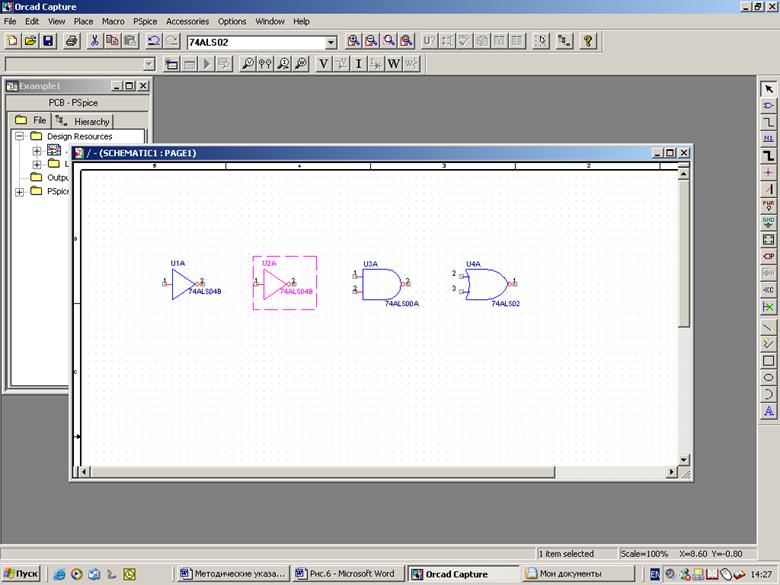 У стола есть любов…
У стола есть любов… Категория
Винтажные 1970S Французские неоклассические столы с неоклассической столовой
Материалы
Латунь, сталь
Maison Jansen Steel и латунная столовая
$ 12 850
Вы также как
. и Solid Wood
By SIMONINI
Находится в Вила-Кордейру, Сан-Паулу
Знаковая дизайнерская коллекция Branch отличается строгостью прочной металлической конструкции, обогащенной гибким и выразительным текстильным покрытием, которое создает …
Категория
2010S Бразильские современные таблицы
Материалы
Металл
Круглые столы минимального стиля в металле и твердом дереве
$ 3 450
. San Miguel de Allende, Guanajuato
Простота и сложность соединяются в идеальном балансе, что приводит к захватывающему дух дизайну, который обязательно впечатлит семью и друзей. Сочетание солидного мастерства и…
Сочетание солидного мастерства и…
Категория
2010s Мексиканские современные столы середины века
Материалы
Металл
Современный круглый обеденный стол в твердой древесине
$ 4 890 / Предмет
Средний век. BE
Круглый стол из массива дерева в стиле брутализм середины века Ø 90см.
Категория
Середина 20-го века Европейские современные обеденные столы середины 20-го века
Материалы
Wood
Brutalist Brutalist Solid Wood Country Table
$ 1 817
Коллекция Giorgio Круглый деревянный стол с золотой базой
Collect глянцевое полиэфирное покрытие.
Фиксированный верх, металлическая основа с логотипом Giorgio Collection.
Инкрустированный шпон сверху. Детали из хромированной нержавеющей стали цвета светлого золота.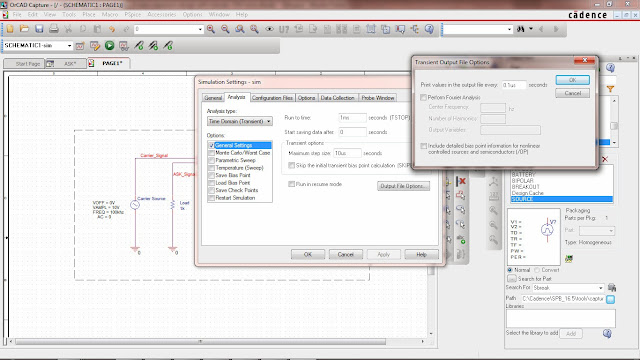 ..
..
Категория
Итальянский ар-деко 2010-х Столы
Материалы
Золотая пластина, нержавеющая сталь
Коллекция Giorgio Круглая деревянная стола из красного дерева с золотым основанием
$ 18 990
Ужин в мраморе и сплошном дереве
на Mambo UnlciTed Ideas
Обеденный стол Flex — универсальный стол из португальского мрамора, массива бука и лакированной металлической фурнитуры. Веселый и модный обеденный стол отлично подходит для любого дома, ресторана или кафе. Сделано…
Категория
2010S Португальские современные столы для столовой
Материалы
Мрамор, металл
Обеденный стол сгиба с золотой подставкой
Автор Il Pezzo Mancante
Находится во Флоренции, штат IT
Цельный блок грецкого ореха, поддерживаемый чем-то вроде небрежно расположенной группы блестящих ножек.

